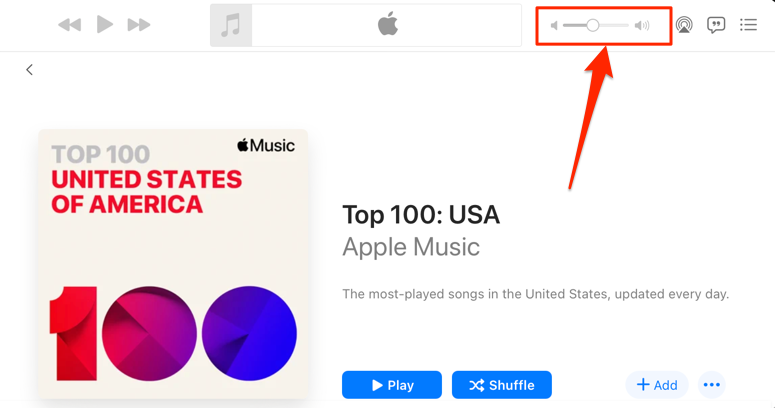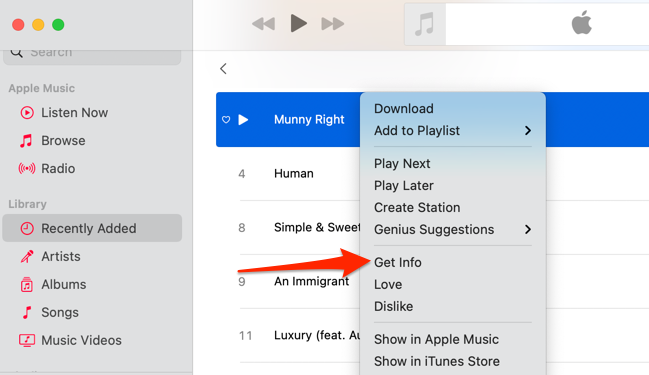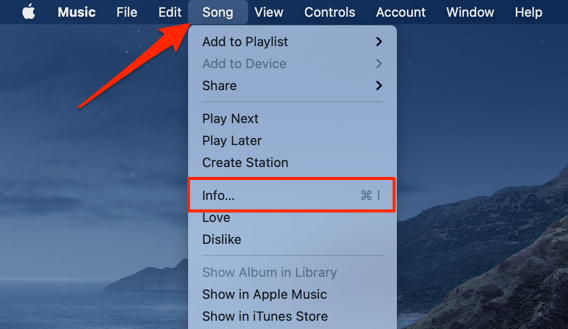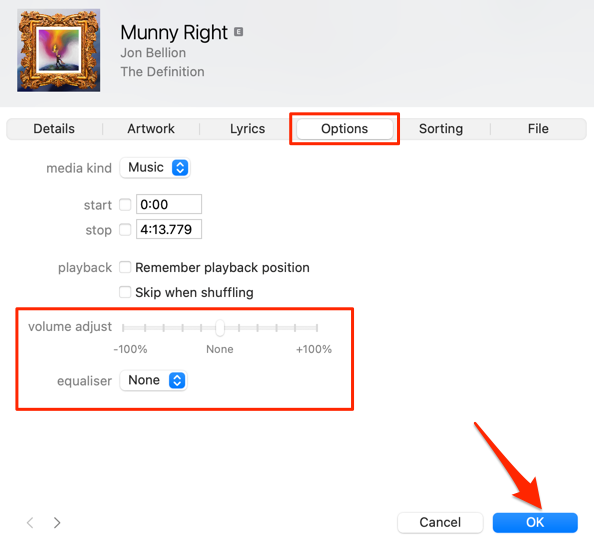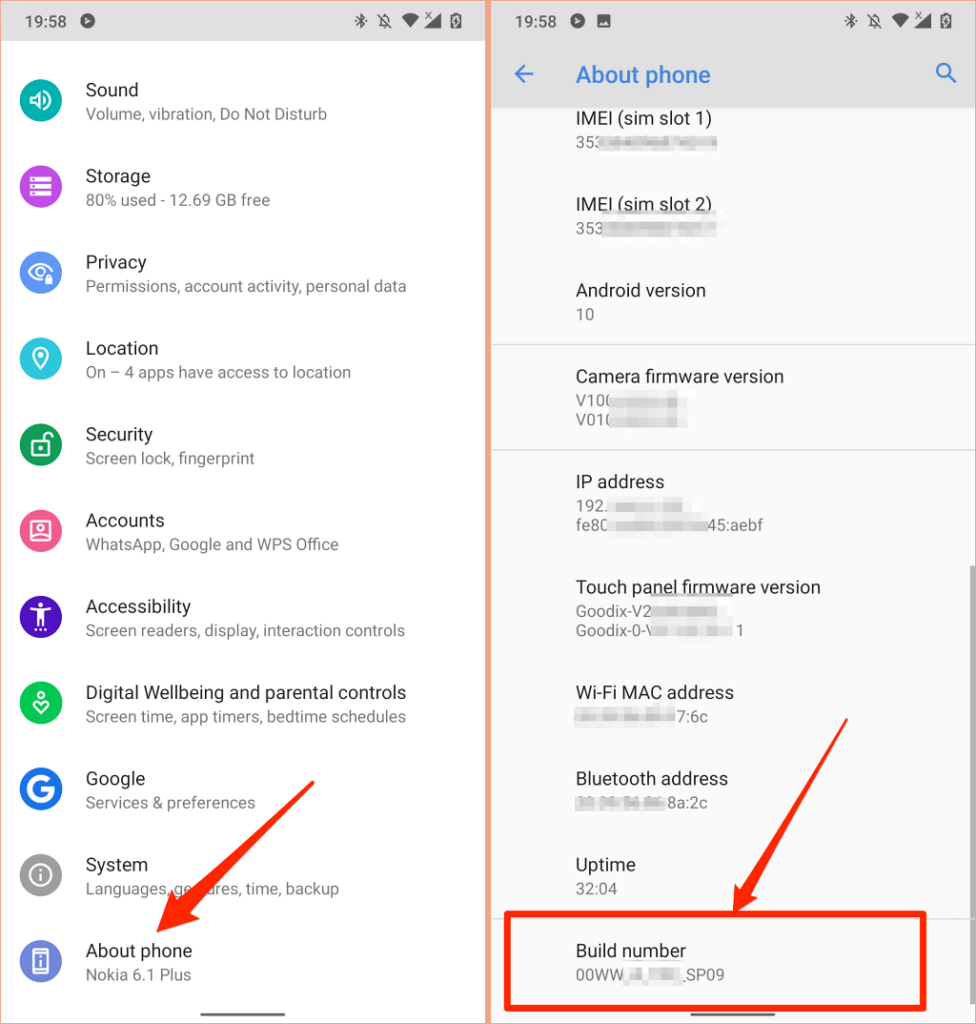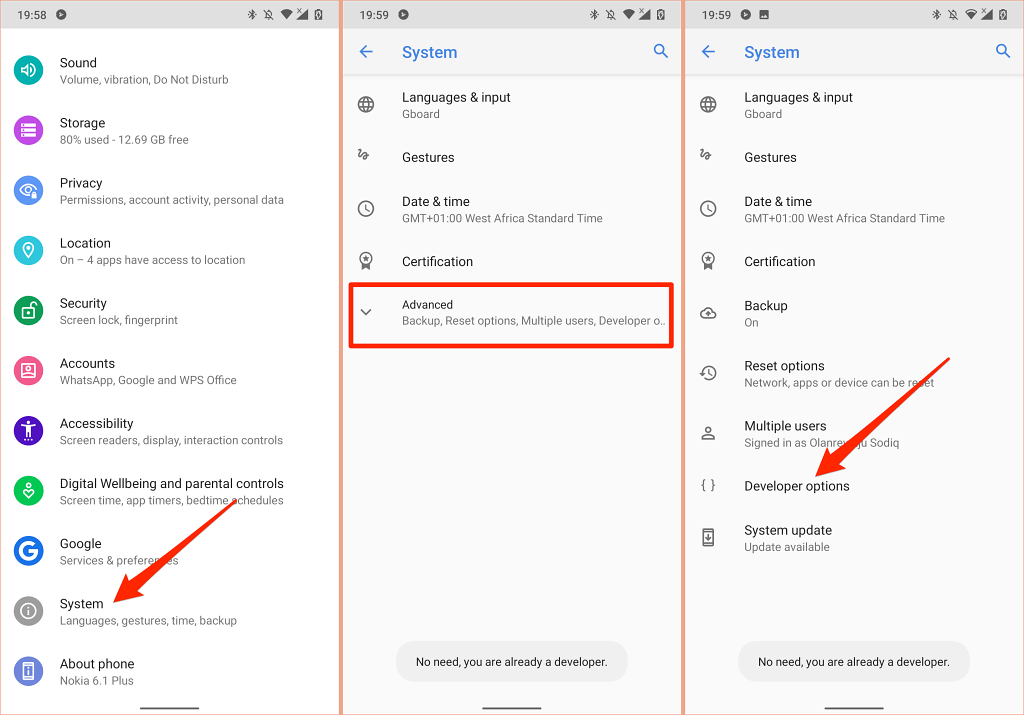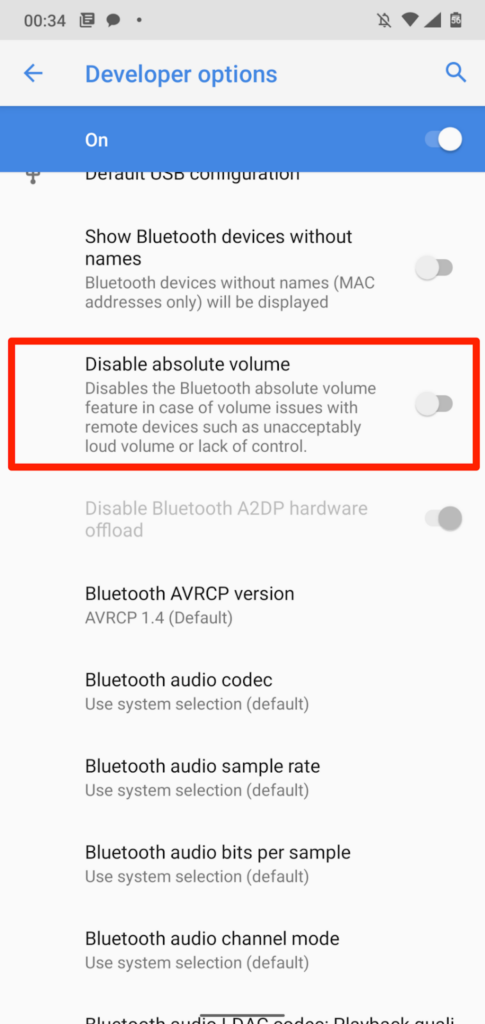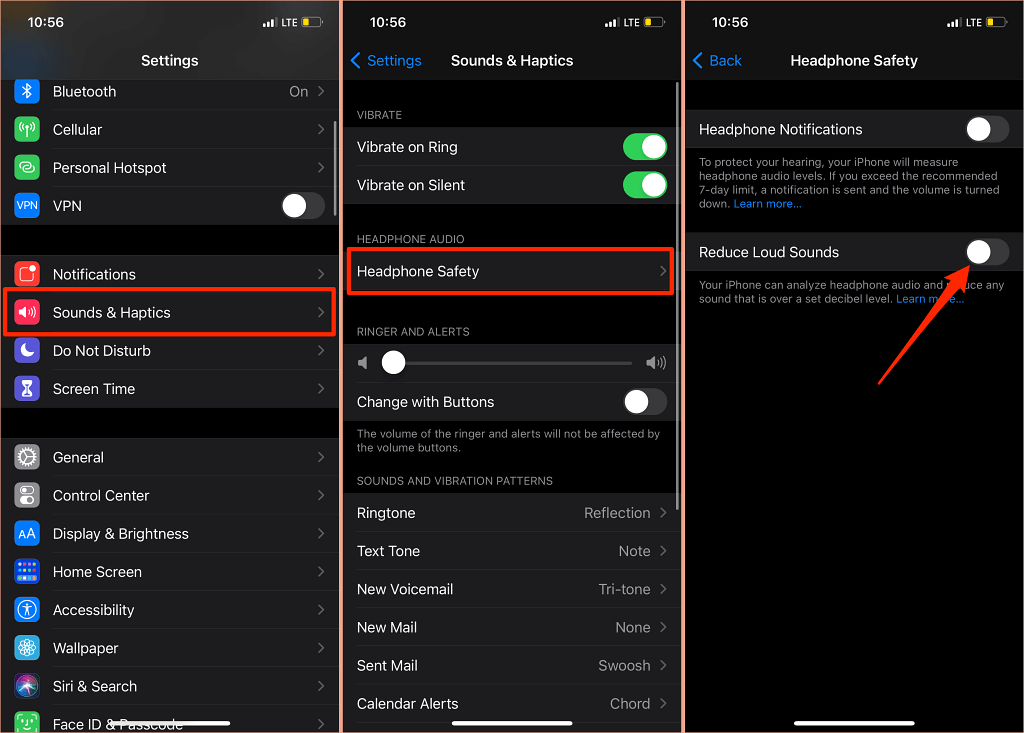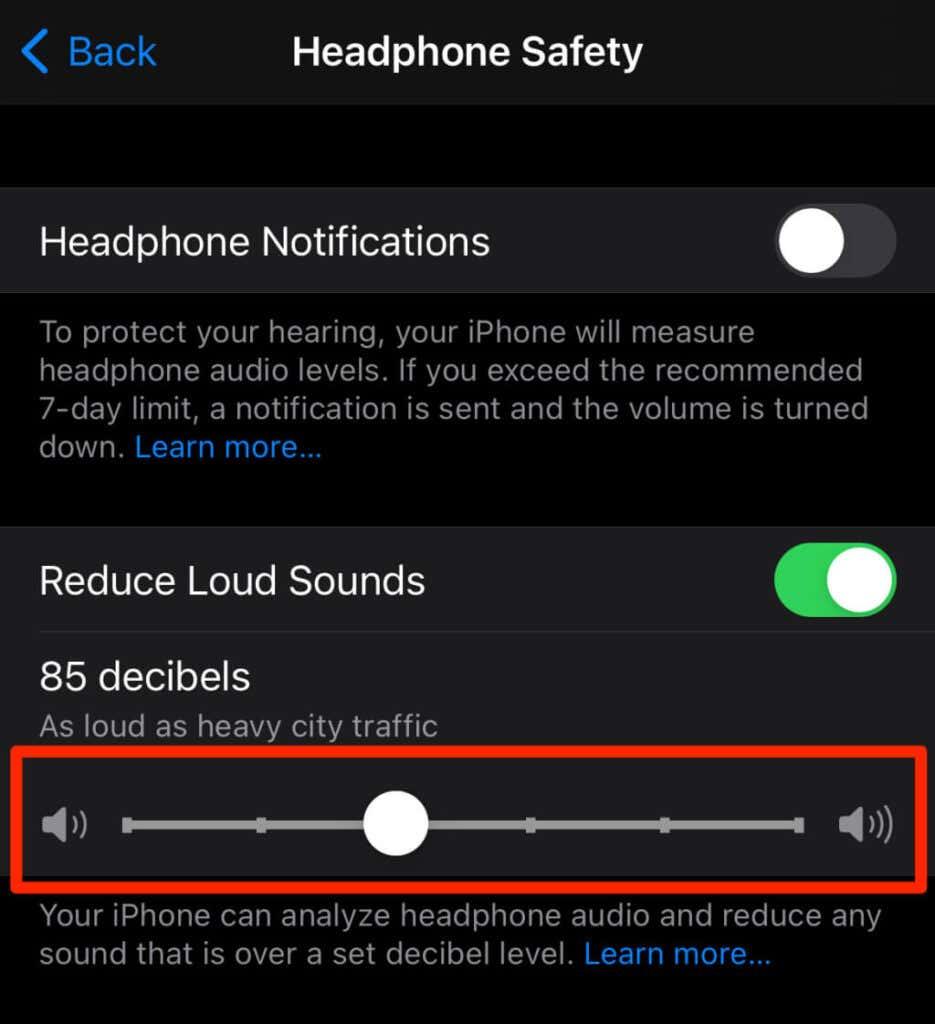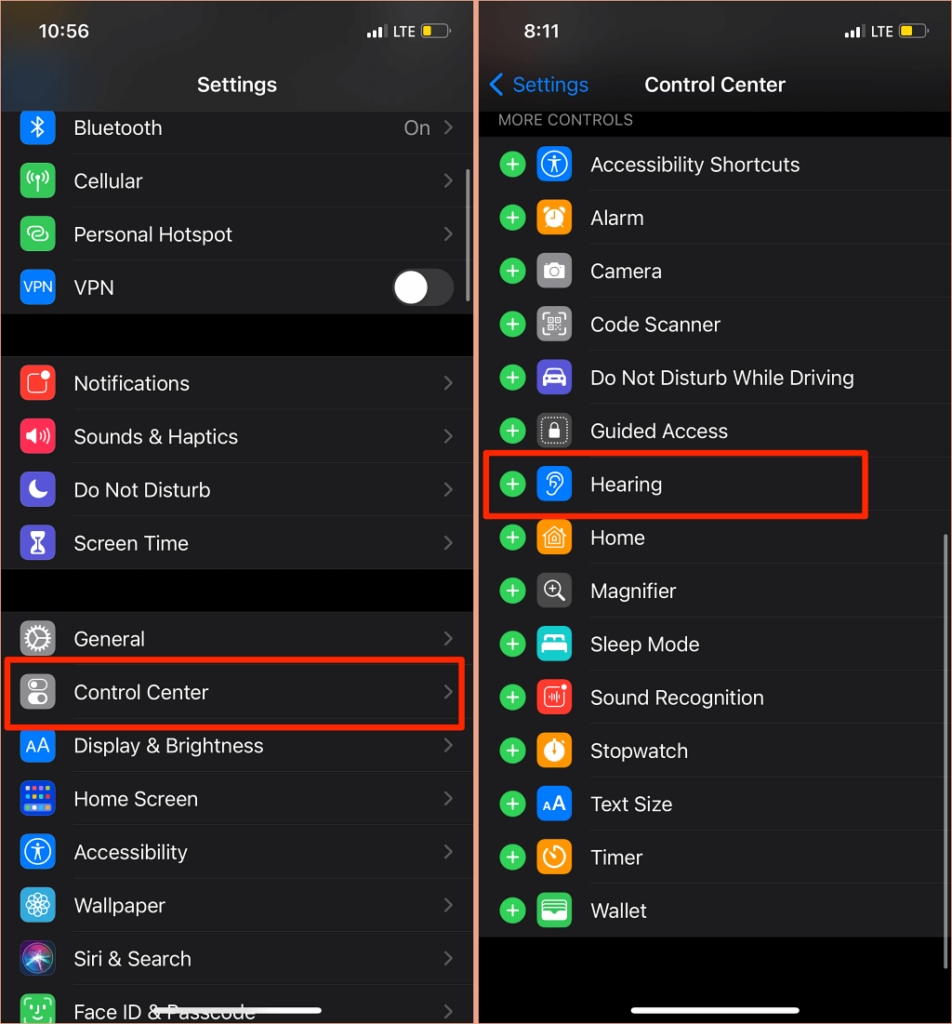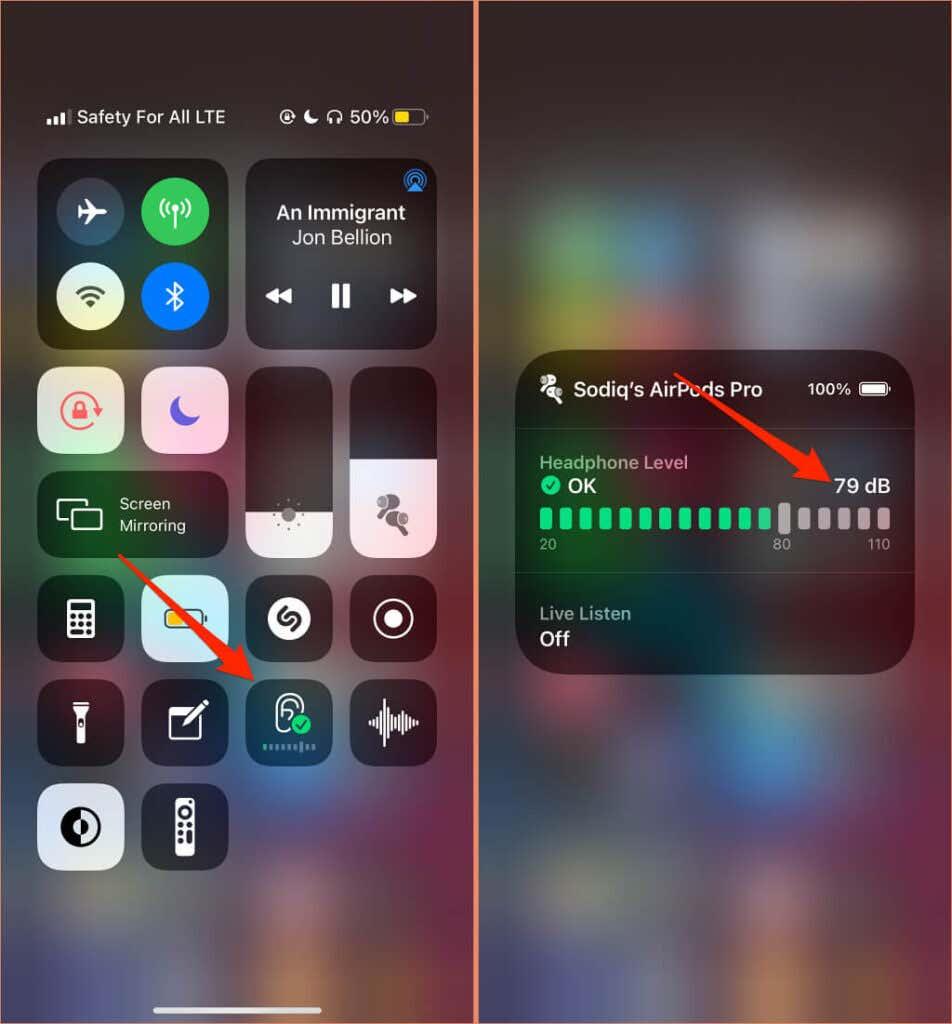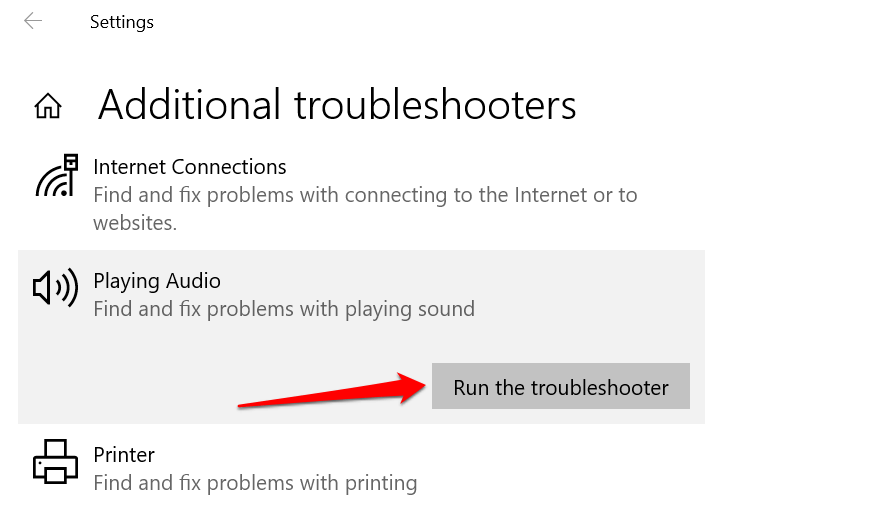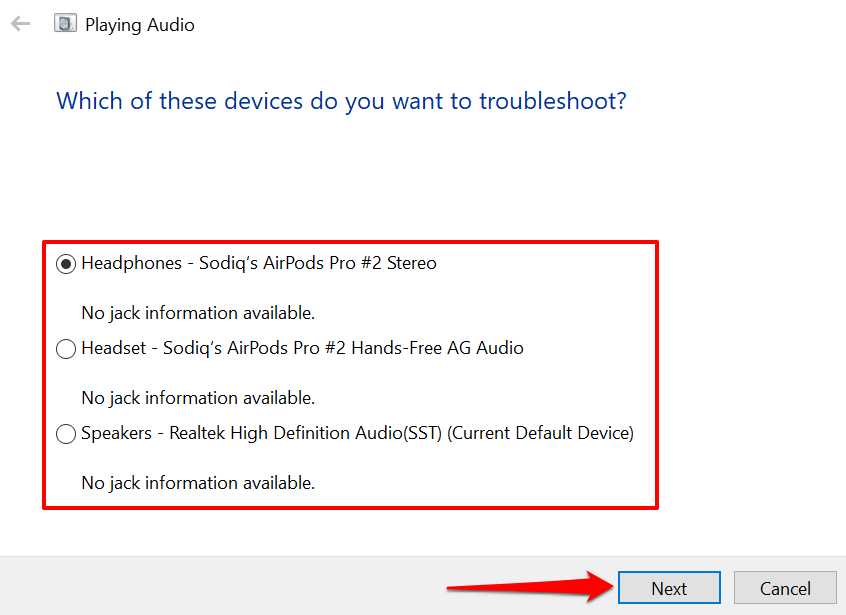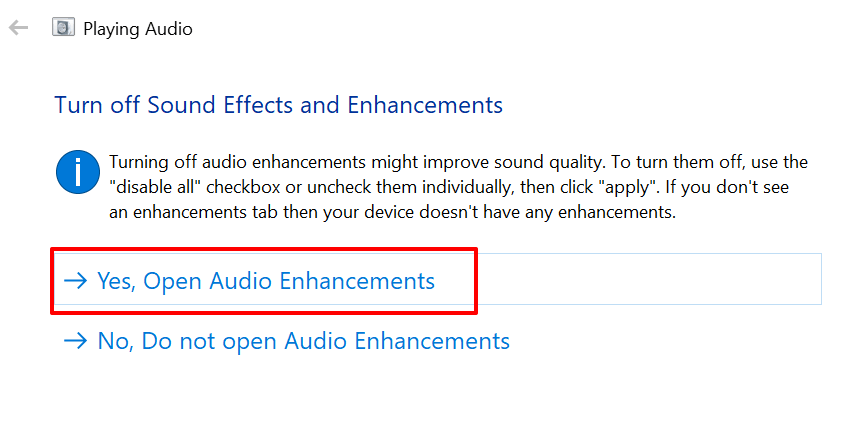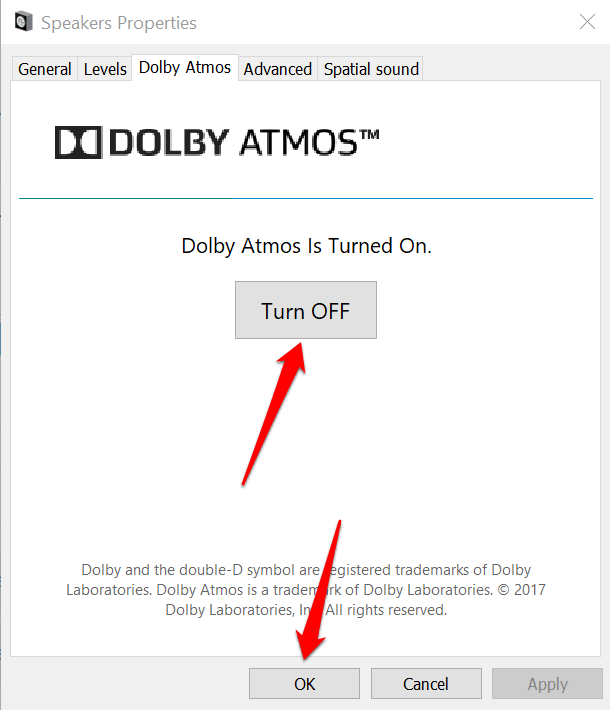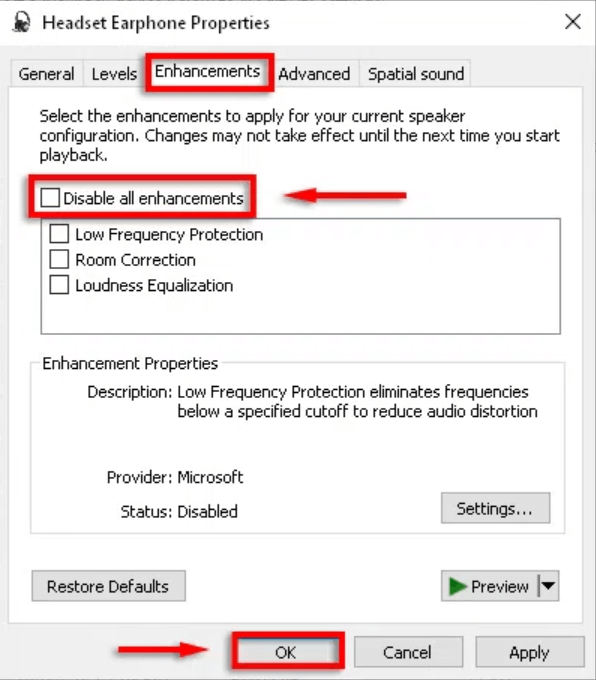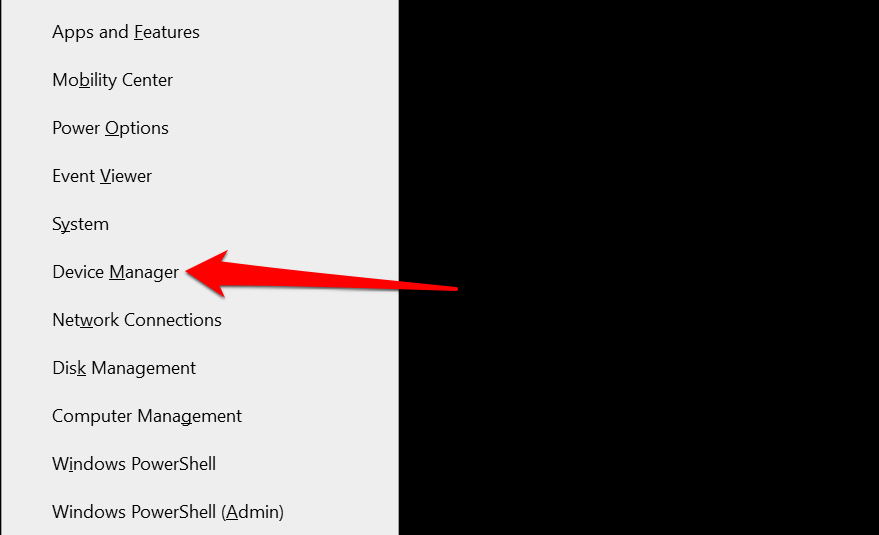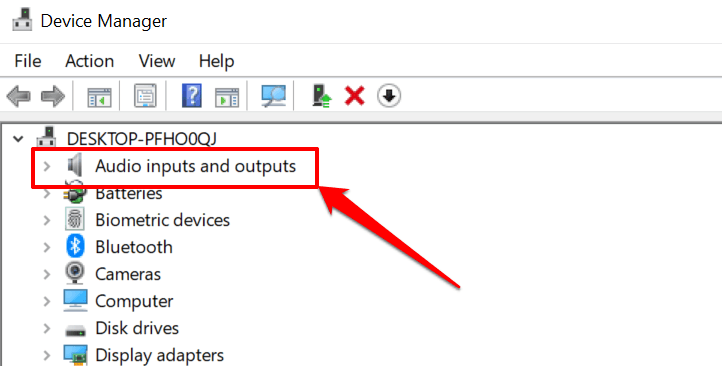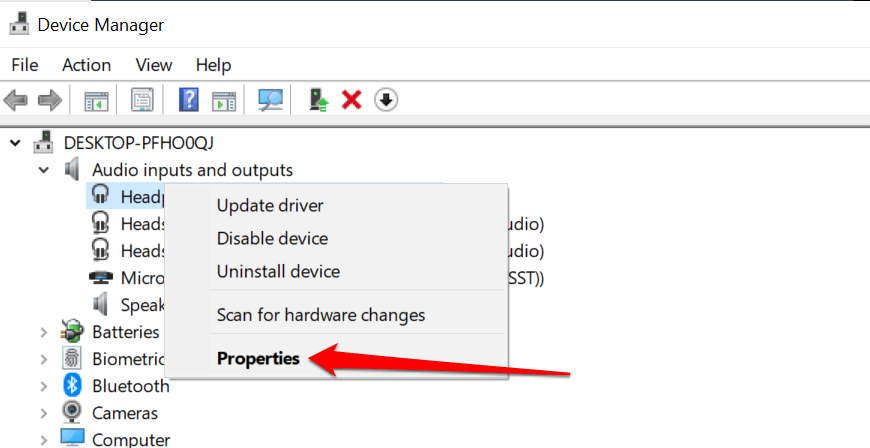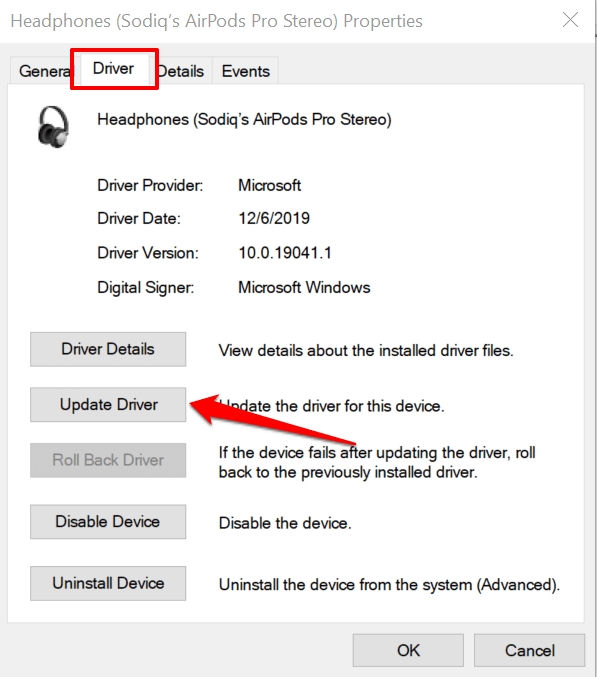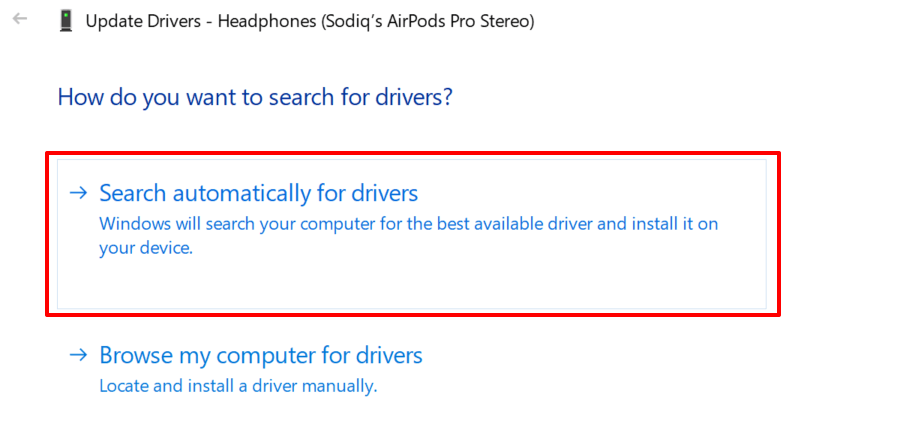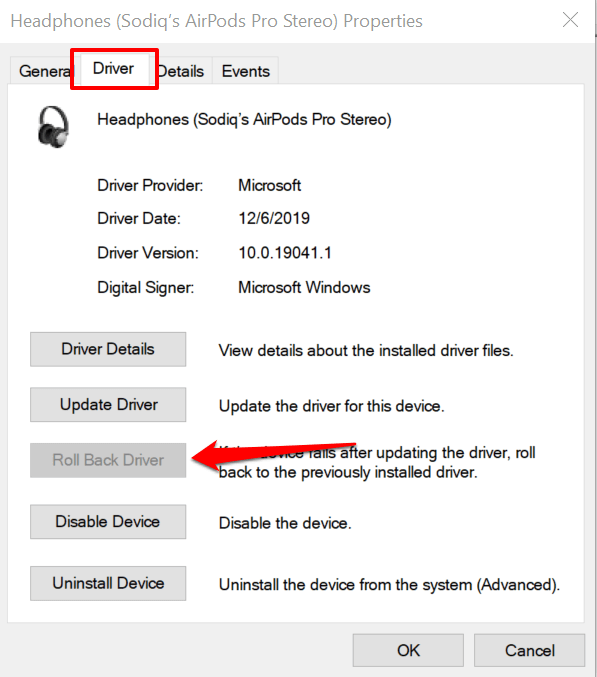Considerați că căștile sau difuzoarele dvs. sunt excesiv de tare chiar și după ce setați volumul la cel mai scăzut nivel? Este această problemă consecventă pentru toate aplicațiile și fișierele în timpul redării media? Sau, este specific unui singur cântec sau fișier ? Vom evidenția câțiva factori responsabili pentru această problemă și vă vom arăta cum să reglați ieșirea audio la un volum acceptabil pe smartphone (Android și iOS) și pe computer (Windows și Mac).
Expunerea constantă la zgomot excesiv de puternic vă poate afecta auzul. Prin urmare, ar trebui să executați imediat aceste verificări de depanare pe dispozitivul dvs. Dacă utilizați un dispozitiv audio extern, deconectați-l și reconectați-l la dispozitiv. Asta ar putea rezolva problema. În caz contrar, încercați recomandările de mai jos.

1. Reglați setările de volum ale aplicației
Unele programe au un controler de volum separat, care este independent de setările de volum ale dispozitivului dvs. Aplicația Muzică de pe notebook-uri și desktop-uri Mac, de exemplu, are un glisor de volum dedicat pentru reglarea volumului de redare pentru una sau pentru toate melodiile.
Deci, dacă ieșirea audio pare să fie prea puternică chiar și atunci când volumul Mac-ului dvs. este la cel mai mic nivel, mutați glisorul de volum din colțul din dreapta sus al aplicației Muzică pentru a reduce volumul după preferințele dvs.
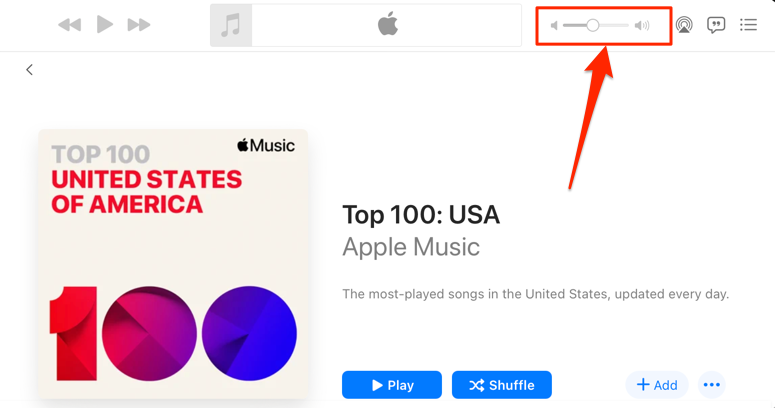
Ar trebui să menționăm că aplicația Muzică redă uneori anumite melodii mai tare decât altele. Dacă observați că volumul Mac-ului dvs. este prea puternic la setările cele mai scăzute în timp ce redați o anumită melodie (sau album), mergeți la meniul de setări al conținutului și asigurați-vă că nu are niciun efect de volum adăugat sau ajustare.
Control-clic pe melodia din Muzică și selectați Obțineți informații în meniul contextual. Mai bine, selectați melodia și apăsați tasta Comandă ( ⌘ ) + I .
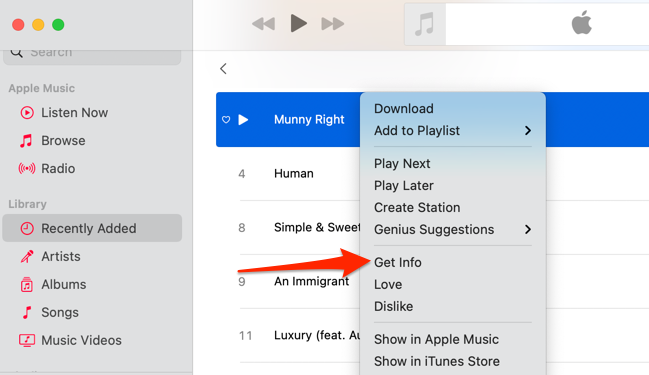
Alternativ, selectați melodia, selectați Song din bara de meniu și selectați Info .
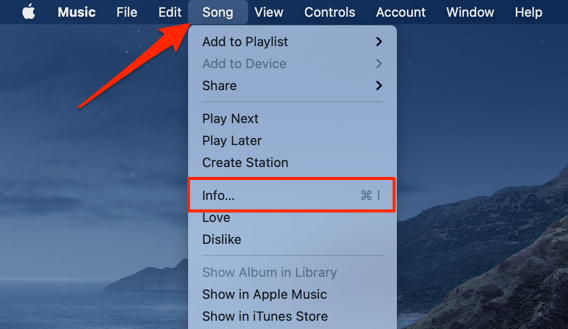
Mergeți la fila Opțiuni și asigurați-vă că glisorul „ajustare volum” este setat la Nimic . De asemenea, ar trebui să setați opțiunea „egalizator” la Niciunul . Selectați OK pentru a salva modificările.
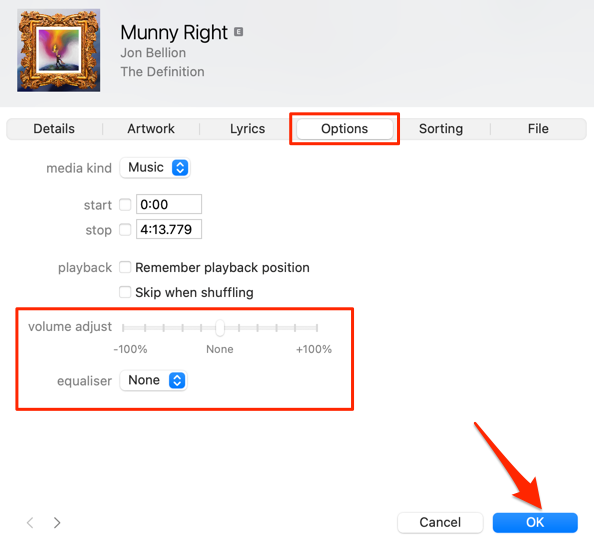
Acest lucru va elimina orice efect audio care face ca melodiile să fie mai tare decât alte melodii
2. Dezactivați volumul absolut în Android
„Volum absolut” este o caracteristică Android care unifică și sincronizează controlul volumului de pe smartphone-ul și dispozitivele audio. Aceasta înseamnă că mărirea volumului telefonului dvs. va crește și nivelul volumului căștilor sau difuzorului Bluetooth. Este o caracteristică genială, dar uneori face ca volumul dispozitivelor Bluetooth să fie inacceptabil de puternic, chiar și atunci când volumul telefonului este scăzut.
Funcția „Volum absolut” este activată în mod implicit și ascunsă în Opțiunile pentru dezvoltatori Android. Dezactivarea funcției va separa nivelurile de volum ale dispozitivelor dvs. și va rezolva problemele de volum. Încearcă și vezi dacă te ajută.
- Deschideți aplicația Setări și selectați Despre telefon în partea de jos a paginii.
- Derulați în partea de jos a paginii și atingeți Numărul de compilare de șapte ori până când obțineți un „Acum ești dezvoltator!” mesaj din partea de jos a ecranului.
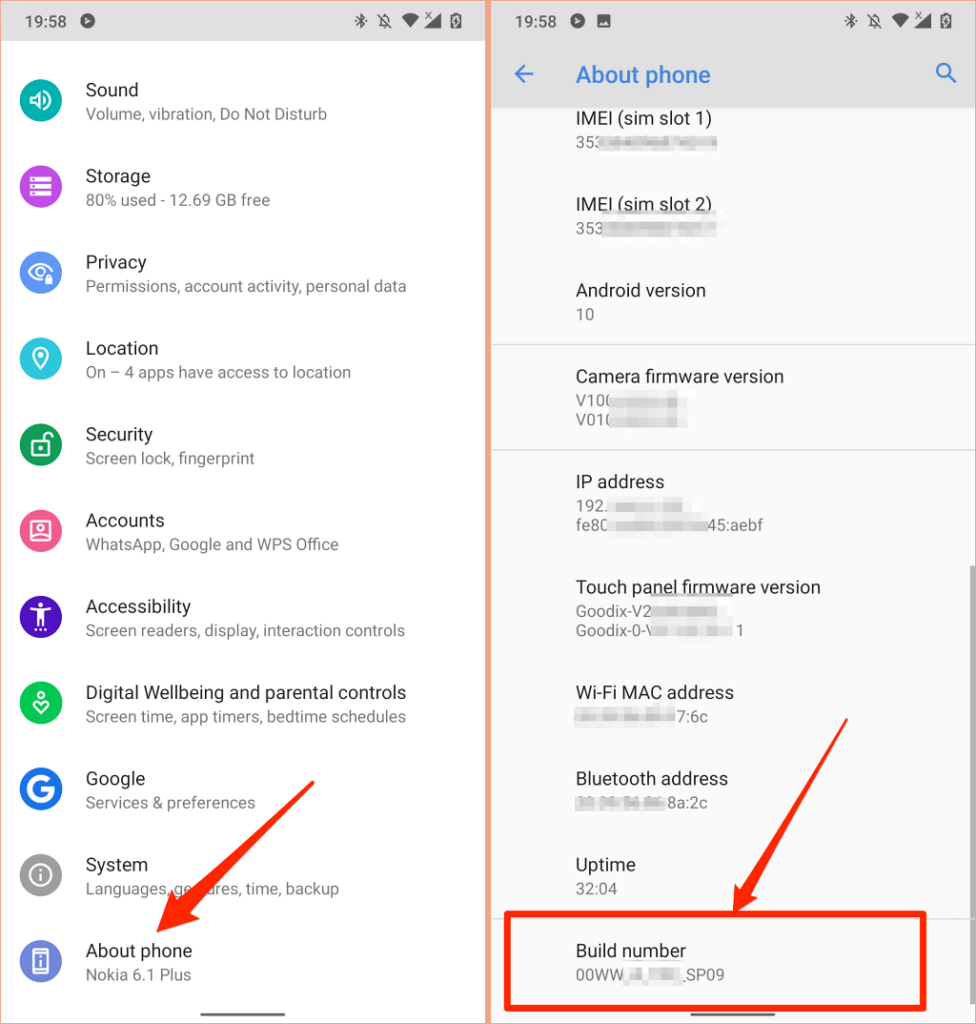
- Reveniți la meniul Setări, selectați Sistem , extindeți secțiunea Avansat și selectați Opțiuni pentru dezvoltatori .
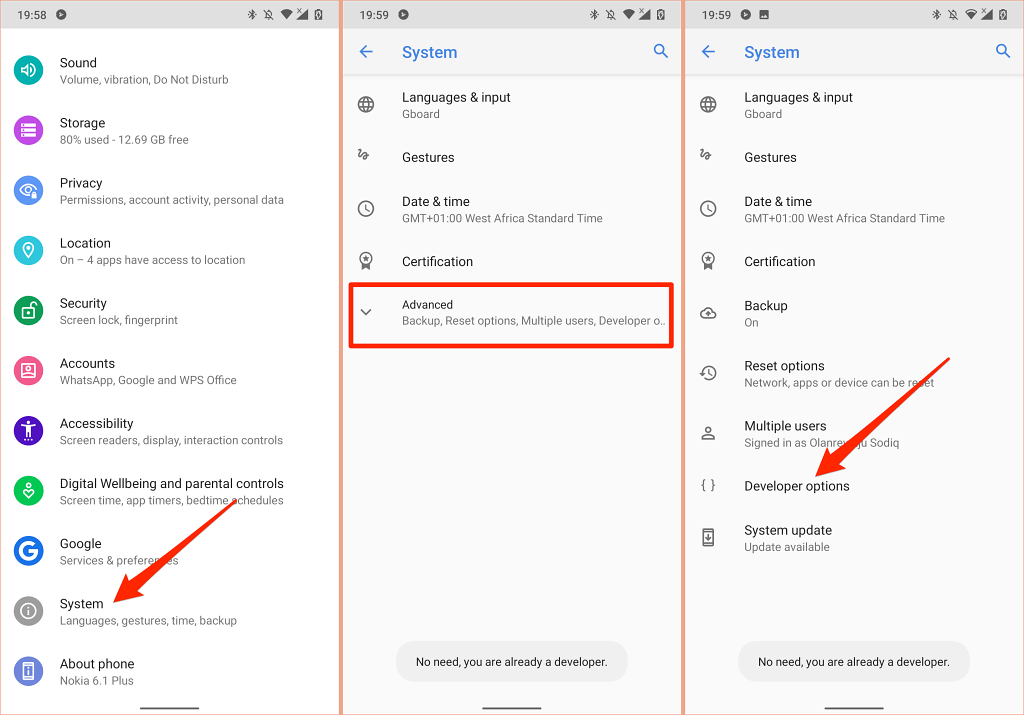
- Derulați la secțiunea „Rețea” și comutați pe Dezactivați volumul absolut .
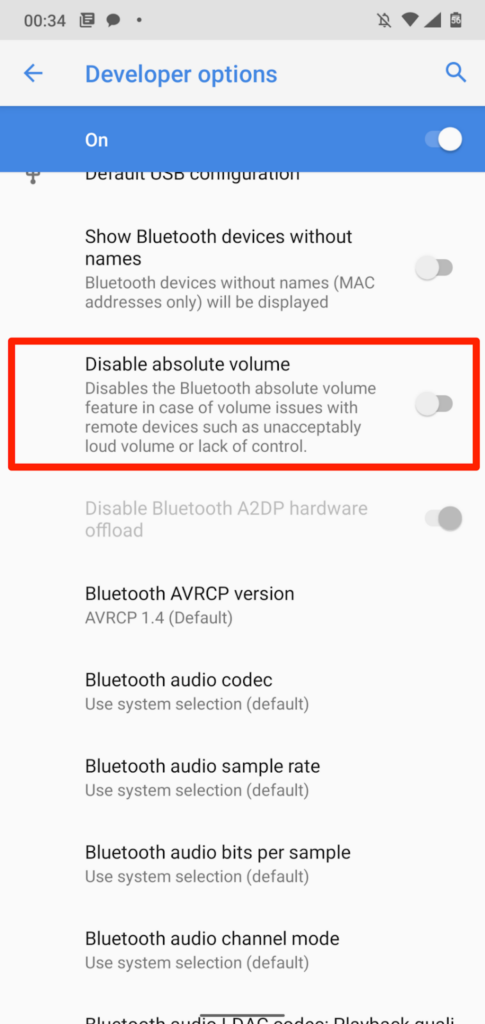
3. Reduceți sunetele puternice în iPhone și iPad
În iOS și iPadOS, există o funcție „Siguranța căștilor” care analizează sunetul căștilor și reduce sunetele puternice peste un anumit nivel de decibeli. Conectați AirPod-urile sau dispozitivul de ascultare Bluetooth la iPad sau iPhone și urmați pașii de mai jos.
Deschideți aplicația Setări pe iPhone, selectați Sunete și tactile (sau Sunete — pe iPhone 6S și modelele mai vechi), selectați Siguranța căștilor și comutați pe Reducere sunetele puternice .
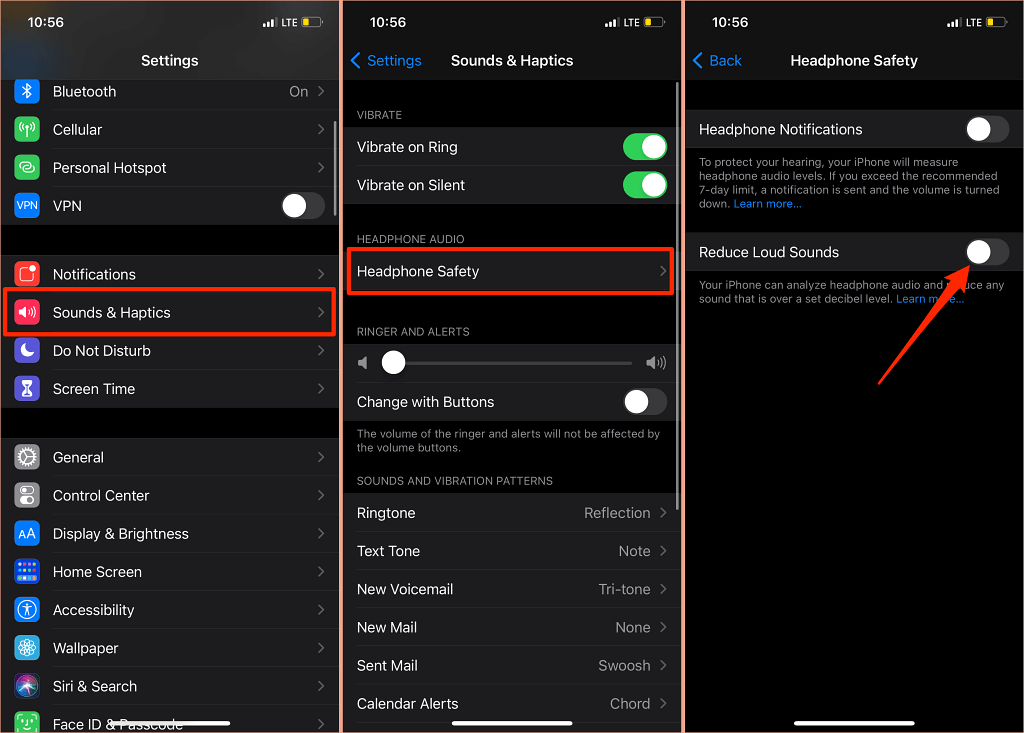
Pe iPad-uri, accesați Setări > Sunete > Reduceți sunetele puternice și comutați pe Reducere sunetele puternice .
Următorul lucru de făcut este să personalizați nivelul de zgomot de care nu doriți să depășească volumul căștilor. Există cinci niveluri de reducere a zgomotului:
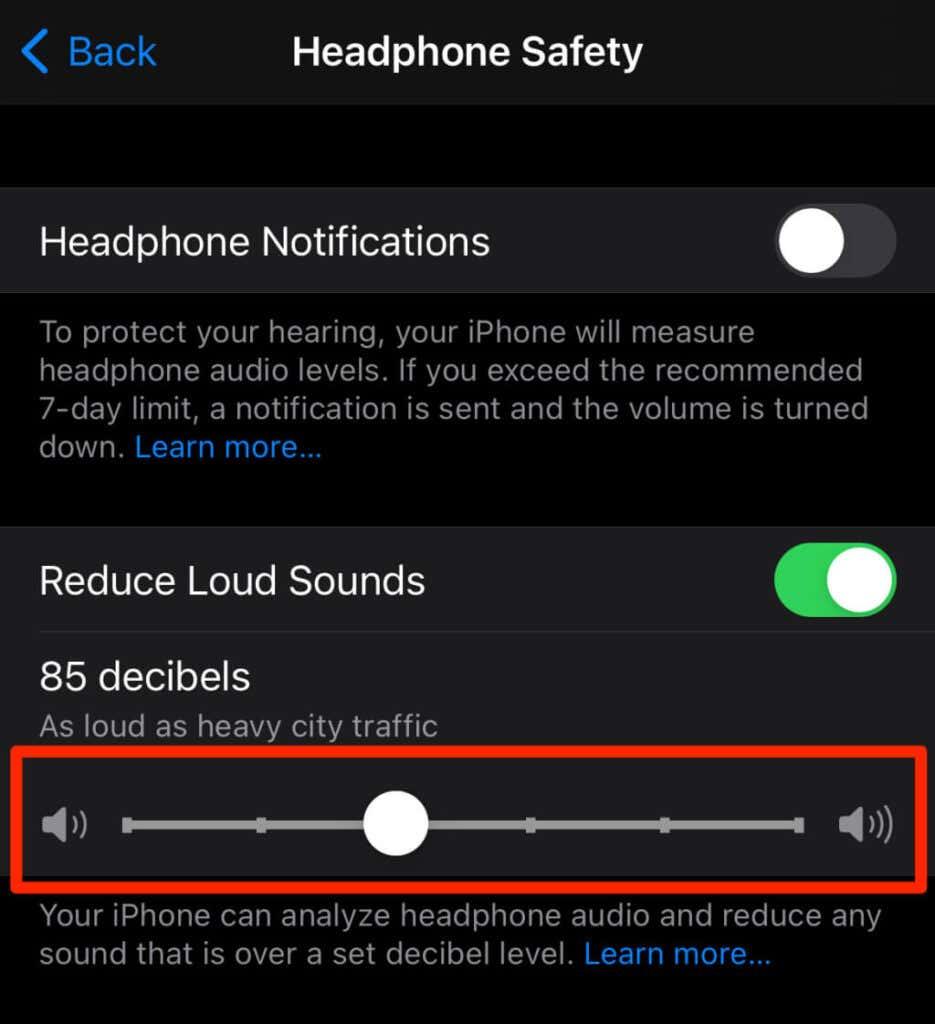
- 75 de decibeli: iPhone-ul sau iPad-ul tău va reduce volumul căștilor dacă ieșirea audio devine la fel de tare ca un aspirator.
- 80 de decibeli: acest nivel de zgomot este similar cu cel al unui restaurant zgomotos. Motorul de reducere a zgomotului va intra în acțiune dacă ieșirea audio pentru căști atinge sau depășește acest nivel.
- 85 decibeli: dispozitivul dvs. va reduce volumul căștilor, astfel încât să nu devină mai tare decât „traficul intens din oraș”.
- 95 decibeli: punctul de referință pentru acest nivel de zgomot este un claxon de mașină.
- 100 de decibeli: ascultarea sunetului la nivelul de zgomot al unei ambulanțe sau al unei sirene de urgență (între 100 – 130 decibeli) poate provoca leziuni permanente ale auzului. Volumul căștilor dvs. nu va depăși 100 decibeli (100 dB) când selectați acest nivel de reducere a zgomotului.
Puteți folosi instrumentul Audiție pentru a verifica nivelul de zgomot al căștilor în timp ce ascultați muzică sau vizionați videoclipuri.
Accesați Setări > Centru de control și atingeți pictograma plus de lângă Auz . Aceasta va adăuga instrumentul auditiv la Centrul de control pentru un acces ușor.
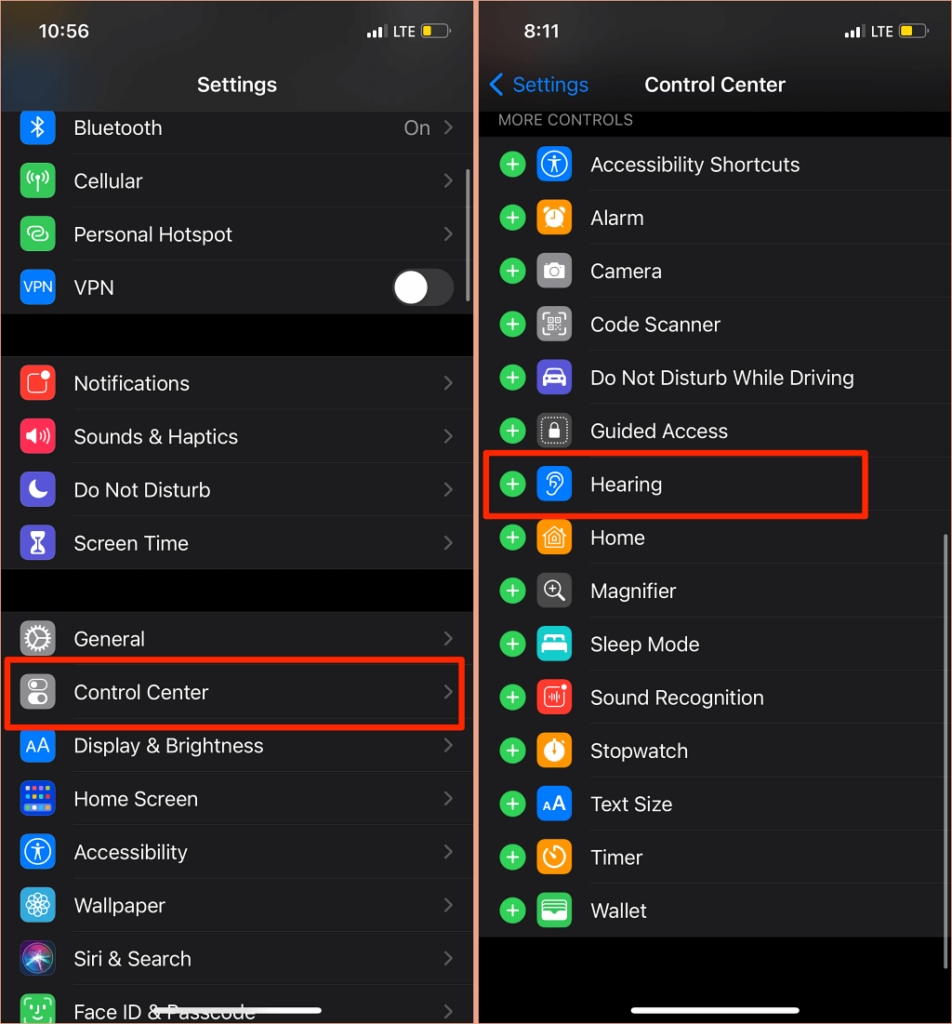
Conectați-vă căștile Bluetooth la iPhone sau iPad și redați o melodie. Deschideți Centrul de control , atingeți pictograma Auz și veți vedea zgomotul în colțul din stânga sus al contorului „Nivel căști”.
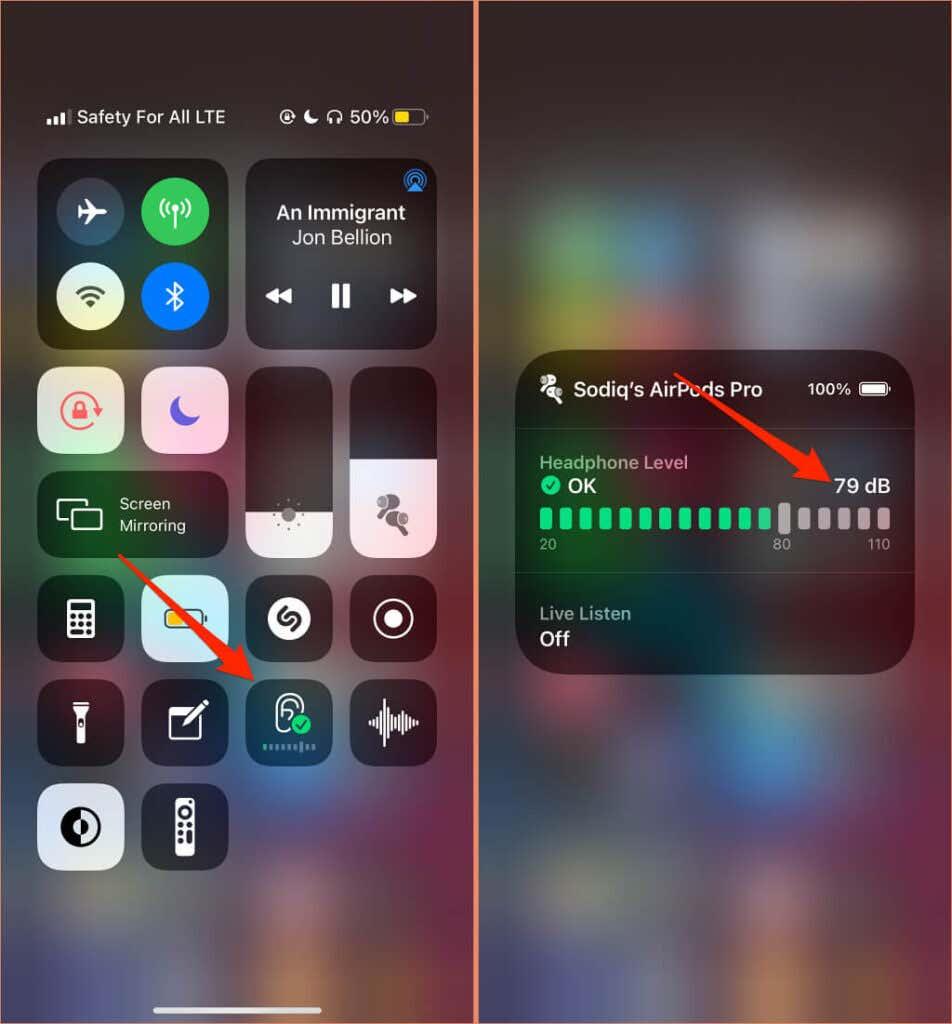
Notă: Apple afirmă că măsurătorile audio ale căștilor de pe iPhone sau iPad sunt cele mai precise atunci când pe căști Apple (AirPods) sau Beats. Măsurătorile nivelului de zgomot pe căștile de la terțe părți sunt estimate pe baza volumului iPhone-ului sau iPad-ului dvs.
4. Actualizați-vă firmware-ul căștilor
Multe căști high-end au firmware care asigură că funcționează corect. Actualizarea firmware-ului căștilor dvs. la cea mai recentă versiune va rezolva problemele de performanță și alte erori care declanșează volumul excesiv de puternic.

Avem un tutorial cuprinzător care detaliază cum să actualizați firmware-ul AirPods . Dacă utilizați produse Beats, acest document de asistență Apple conține pașii necesari pentru a actualiza toate căștile și modelele de căști Beats. Pentru a actualiza căștile non-Apple, consultați manualul de instrucțiuni al dispozitivului sau vizitați site-ul web al producătorului pentru instrucțiuni.
5. Rulați instrumentul de depanare audio Windows
Dispozitivele Windows au un instrument de depanare încorporat care diagnosticează și remediază problemele legate de audio. Instrumentul de depanare audio va scana serviciul audio al computerului dvs., driverele audio și setările de sunet pentru anomalii care declanșează volumul excesiv de puternic.
- Accesați Setări > Actualizare și securitate > Depanare > Instrumente de depanare suplimentare > Redare audio și selectați Rulați instrumentul de depanare .
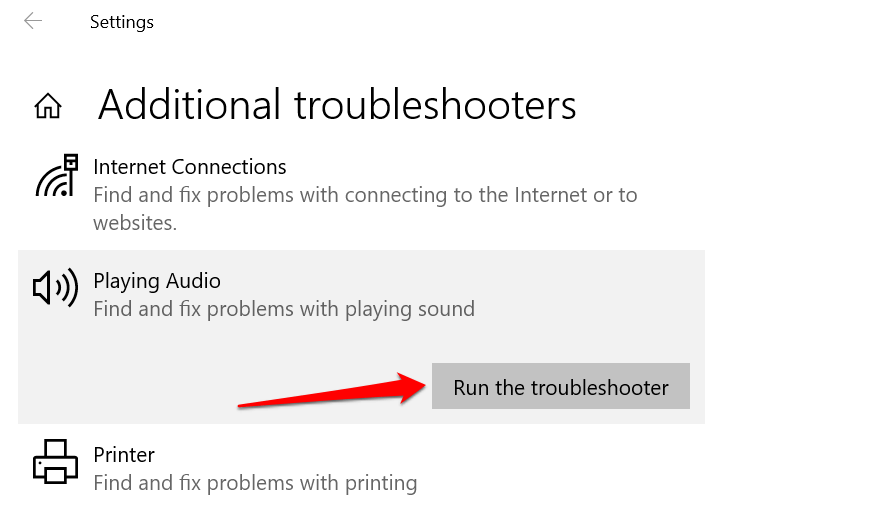
- Selectați dispozitivul audio sau căștile al căror volum este prea puternic și selectați Următorul .
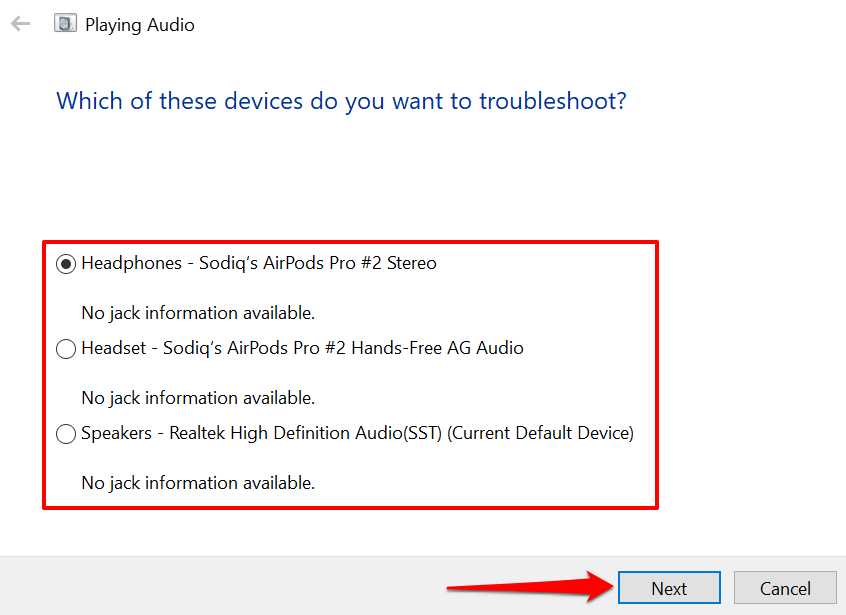
- Urmați recomandările din pagina de rezultate și verificați dacă aceasta rezolvă problema. Efectele și îmbunătățirile audio pot, de asemenea, să destabilizați volumul dispozitivului dvs. Cel mai probabil, veți fi redirecționat către o pagină „Dezactivați efectele sonore și îmbunătățirile” unde vi se va solicita să dezactivați efectele audio. Selectați Da, deschideți îmbunătățiri audio pentru a continua.
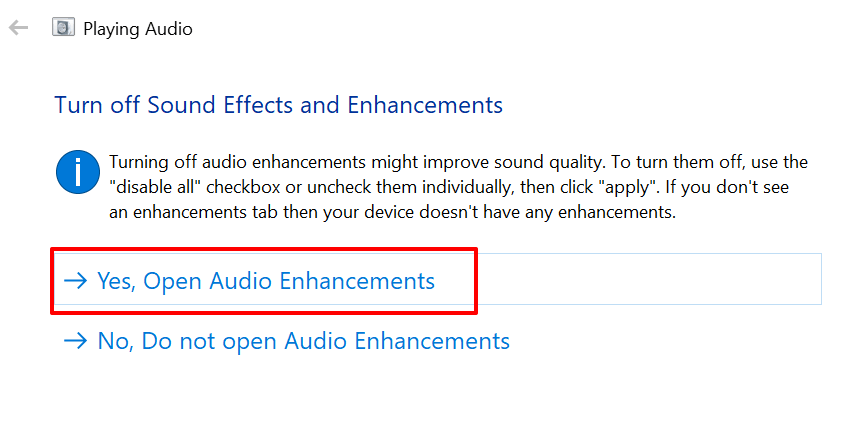
- Selectați butonul Oprire din fereastra Proprietăți difuzoare și selectați OK pentru a continua.
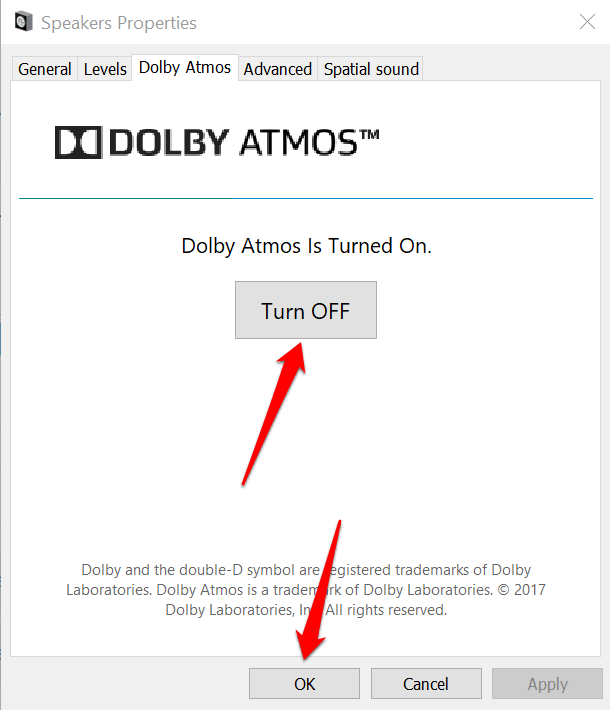
Notă: Dacă computerul cu Windows are o filă dedicată „Îmbunătățiri”, bifați caseta Dezactivare toate îmbunătățirile și selectați OK pentru a salva modificările.
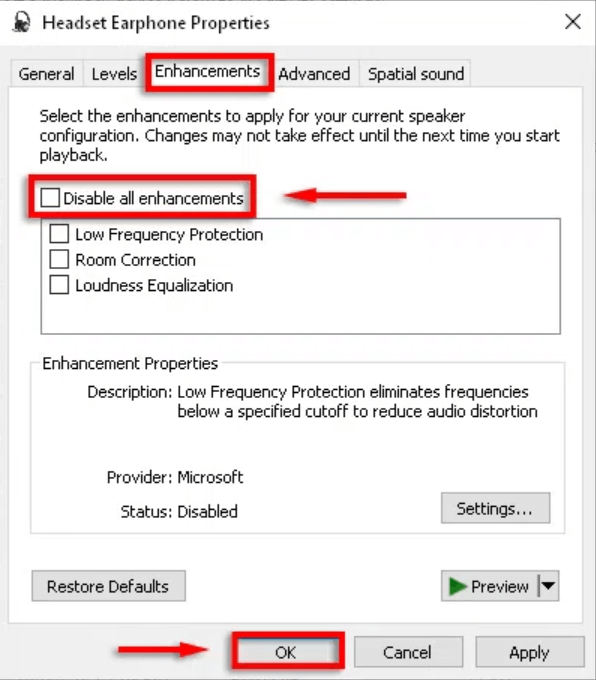
Reporniți computerul și verificați dacă nivelul volumului audio scade atunci când reglați volumul computerului la cea mai scăzută setare.
6. Actualizați sau derulați înapoi driverul audio al computerului
Dacă volumul căștilor sau al difuzoarelor PC-ului este încă prea ridicat chiar și după dezactivarea îmbunătățirilor audio, actualizați driverele care alimentează dispozitivele. Dar dacă problema a început după instalarea unui driver cu erori, redați driverul la versiunea stabilă .
- Apăsați tasta Windows + X și selectați Manager dispozitive .
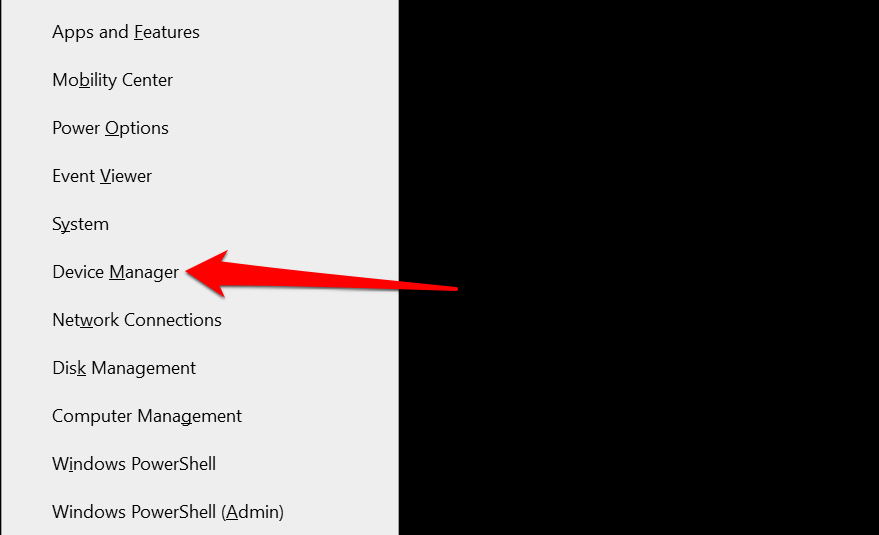
- Extindeți categoria Intrări și ieșiri audio .
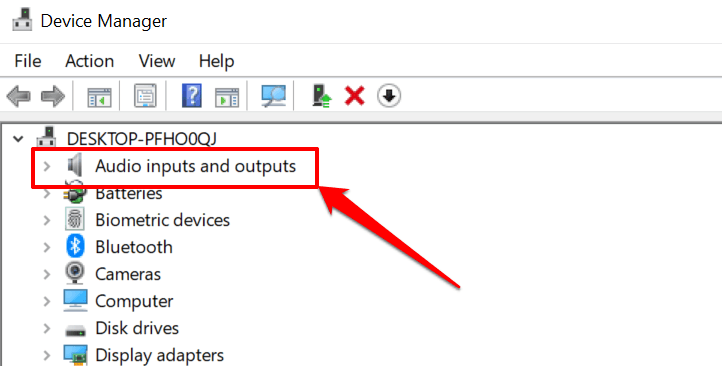
- Faceți clic dreapta pe driverul care alimentează dispozitivul dvs. audio activ — căști, difuzor etc. — și selectați Proprietăți .
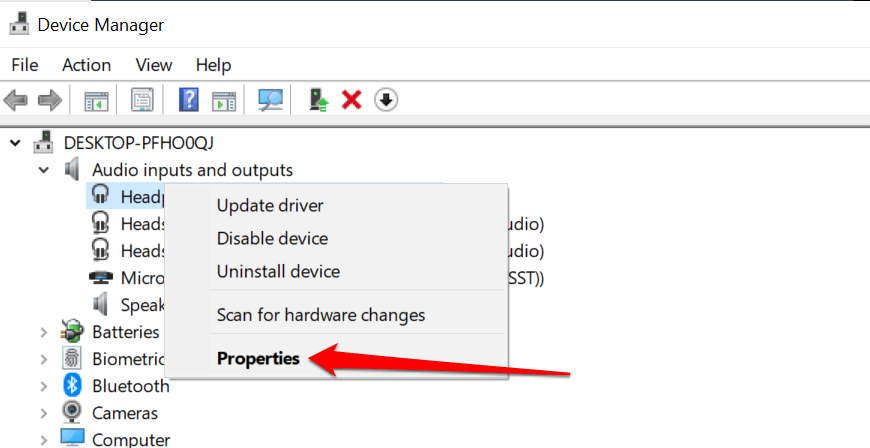
- Mergeți la fila Driver și selectați Actualizare driver .
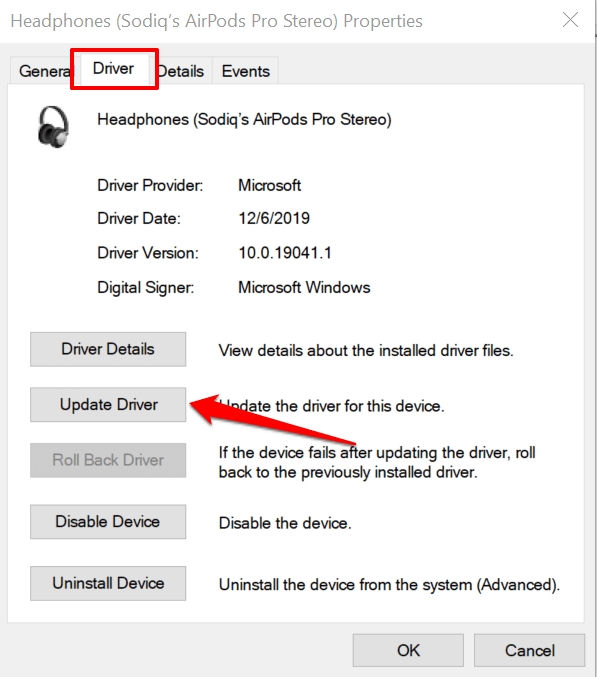
- Selectați Căutați automat drivere și așteptați ca Managerul de dispozitive să caute pe computer și pe internet cea mai recentă versiune de driver. Asigurați-vă că computerul dvs. are o conexiune Wi-Fi sau Ethernet sau acest lucru nu va funcționa.
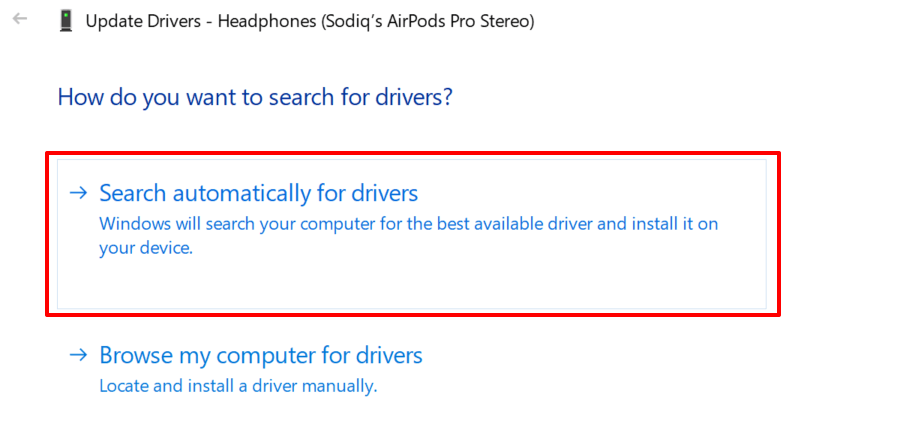
Pentru a downgrade driverul audio al dispozitivului dvs. la o versiune anterioară, selectați Roll Back Driver în fereastra de proprietăți a driverului (consultați Pasul #4 de mai sus). Opțiunea va fi inactivă dacă nu ați actualizat driverul.
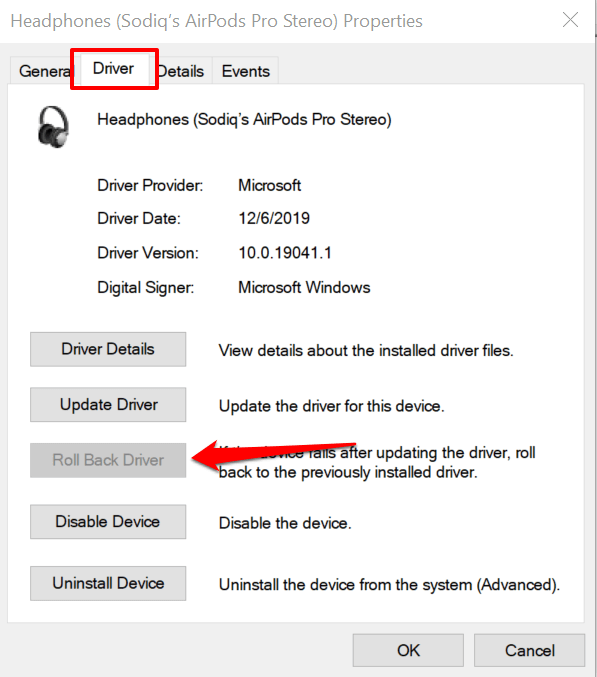
Reduceți sunetul excesiv de puternic
O repornire a dispozitivului poate rezolva, de asemenea, erori temporare ale sistemului care afectează controlul volumului căștilor sau difuzorului. Închideți smartphone-ul sau computerul, porniți-l din nou, reconectați căștile sau difuzorul și încercați să reglați volumul.
Dacă ieșirea audio este încă prea puternică la cel mai scăzut nivel de volum, actualizați software-ul dispozitivului și încercați din nou. Acest lucru va remedia erorile legate de audio și va actualiza driverele audio ale computerului, dacă este disponibilă o actualizare.